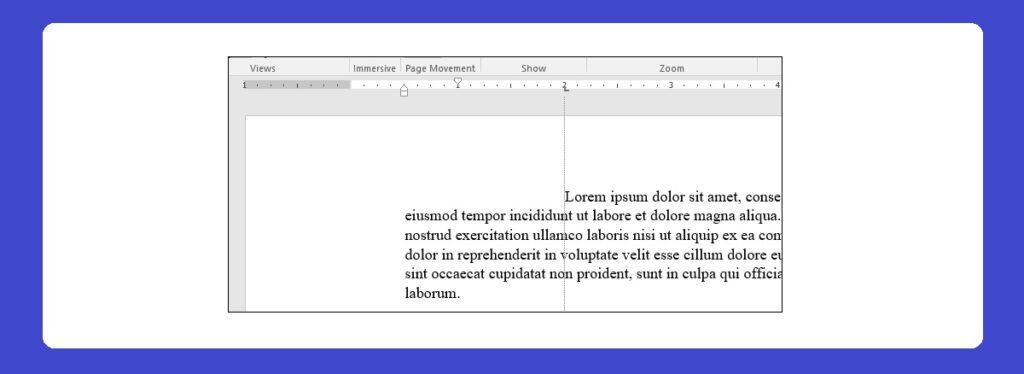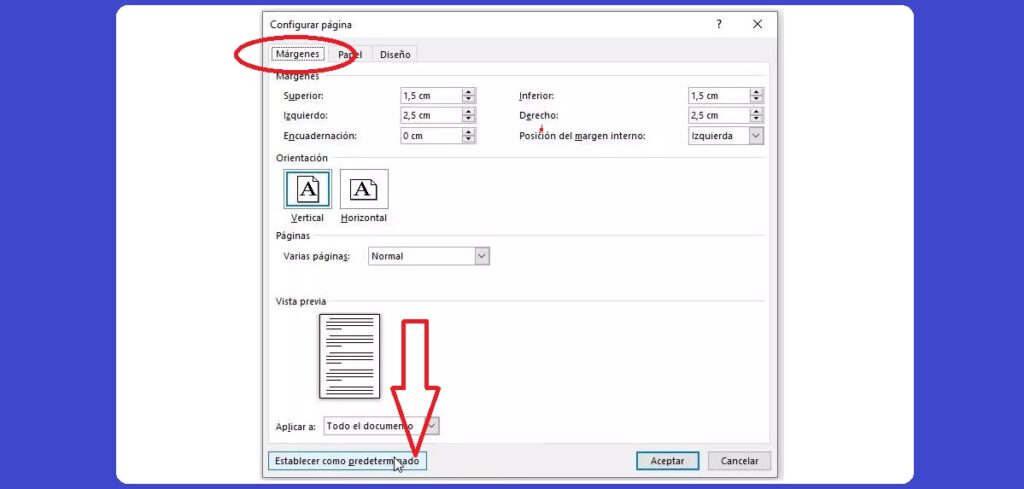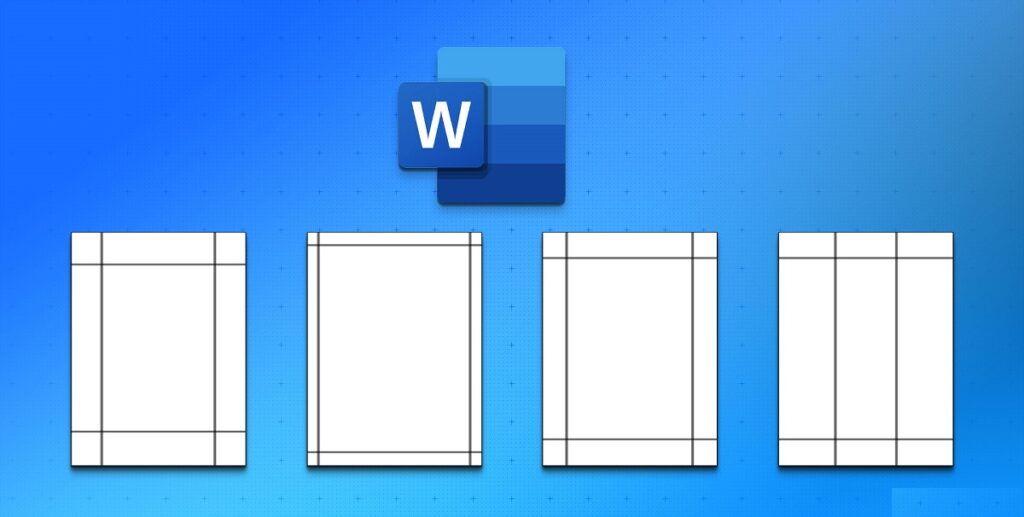
একটি লেখার চূড়ান্ত চেহারা কনফিগার করার জন্য মার্জিনের প্রস্থ এবং উচ্চতা অপরিহার্য, যা বিশেষভাবে গুরুত্বপূর্ণ যখন আমরা একটি পাঠ্য সম্পর্কে কথা বলি যা আমাদের উপস্থাপন করতে হবে। এই পোস্টে আমরা দেখতে যাচ্ছি কিভাবে শব্দে মার্জিন সামঞ্জস্য করা যায় এবং আমাদের নথিগুলিকে আমরা যা চাই তা দিন।
এই ফাংশনটি, যা বেশিরভাগ ওয়ার্ড প্রসেসিং প্রোগ্রামে অন্তর্ভুক্ত করা হয়েছে, বিশেষ করে সব ধরনের নথির আকার দেওয়ার জন্য আকর্ষণীয়, তাদের বিন্যাস এবং উদ্দেশ্য যাই হোক না কেন। ভিতরে শব্দ আপনি একটি সম্পূর্ণ কাস্টমাইজড কনফিগারেশন না পাওয়া পর্যন্ত এই মার্জিনগুলি সামঞ্জস্য করাও সম্ভব। বা একাধিক, বিভিন্ন থিমের পাঠ্যগুলিতে প্রয়োগ করতে।
পূর্বনির্ধারিত পরামিতি
যখন আমরা Word এ একটি নতুন নথি খুলি, তখন আমাদের একটি সিরিজ থাকে পূর্বনির্ধারিত পরামিতি টেক্সট মার্জিন জন্য Microsoft Office দ্বারা. তাত্ত্বিকভাবে, এটি কনফিগারেশনের একটি সিরিজ যা আমাদের সমস্ত চাহিদাকে কভার করা উচিত। অন্তত সবচেয়ে ঘন ঘন ব্যবহার যারা.
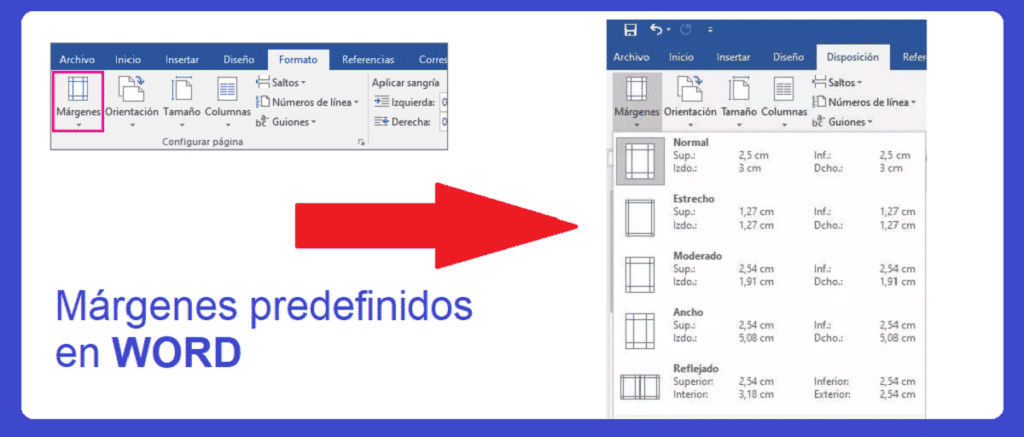
ডিফল্ট উল্লম্ব এবং অনুভূমিক মার্জিনগুলির কনফিগারেশন একই রকম যা ফন্টের ধরন এবং আকার, লাইন ব্যবধান ইত্যাদি নির্ধারণ করে। অনেক ক্ষেত্রে, ব্যবহারকারীরা কেবল এই পূর্ববর্তী কনফিগারেশনটি গ্রহণ করে এবং কিছু পরিবর্তন করে না। অন্যরা, সবচেয়ে পারফেকশনিস্ট বা যারা খোঁজেন আপনার পাঠ্যের জন্য আরও পেশাদার চেহারা বা আরও ব্যক্তিগত কিছু পান, Word এর মার্জিন সামঞ্জস্য করতে বিদ্যমান বিভিন্ন বিকল্পের সুবিধা নিন।
এই পূর্বনির্ধারিত মার্জিনগুলি যা Word ডিফল্টভাবে অফার করে তা নিম্নরূপ, যদিও আমরা যে সফ্টওয়্যারটি ব্যবহার করছি তার সংস্করণের উপর নির্ভর করে আরও বা কম বিকল্প থাকতে পারে:
- সাধারণ (উপর এবং নীচে: 2,5 সেমি - বাম এবং ডান: 3 সেমি)।
- estrecho (উপর এবং নীচে: 1,27 সেমি - বাম এবং ডান: 1,27 সেমি)।
- ব্যাপরে (উপর এবং নীচে: 2,54 সেমি - বাম এবং ডান: 1,91 সেমি)।
- প্রস্থ (উপর এবং নীচে: 2,5 সেমি - বাম এবং ডান: 5,08 সেমি)।
- মিরর করা (উপর, নীচে এবং বাইরে: 2,54 সেমি - ভিতরে: 3,18 সেমি)।
এই বিকল্পগুলির মধ্যে আমাদেরকে বেছে নিতে সাহায্য করার জন্য, পাঠ্য সম্পাদক নিজেই আমাদের একটি উপস্থাপন করে প্রিভিউ বিভিন্ন ধরনের মার্জিন সহ। এইভাবে আমরা প্রতিটি বিকল্পের উপযুক্ততা পরীক্ষা করতে পারি। উপরের চিত্রে যেমন দেখানো হয়েছে, এই মার্জিন সেটিংস দেখতে আপনাকে শুধু উপরের টুল বারে যেতে হবে, "ফরম্যাট" (বা "লেআউট", প্রোগ্রামের সংস্করণের উপর নির্ভর করে) নির্বাচন করুন এবং প্রদর্শিত ড্রপ-ডাউন মেনুতে। , আমরা চাই বিকল্প নির্বাচন করুন.
কাস্টম মার্জিন
এটা সত্য যে এই পূর্বনির্ধারিত বিকল্পগুলি ব্যবহারকারীদের একটি বড় অংশের জন্য যথেষ্ট হতে পারে, কিন্তু এটা সম্ভব যে নির্দিষ্ট পরিস্থিতিতে আমাদের নিজস্ব কাস্টম মার্জিন সহ পাঠ্য নথিতে কাজ করার প্রয়োজন আছে। এইভাবে আমরা পারি আমাদের স্বাদ বা আমাদের প্রয়োজন অনুযায়ী তাদের সামঞ্জস্য করুন।
এটি করার জন্য, আমাদের দুটি বিকল্প আছে:
- একটি অবলম্বন ম্যানুয়াল কনফিগারেশন।
- ও ভালো নতুন ডিফল্ট সেটিংস সেট করুন.
প্রথম বিকল্পটি একটি নির্দিষ্ট নথির জন্য বৈধ হতে পারে, যখন দ্বিতীয়টি আরও যুক্তিযুক্ত হবে যদি আমাদের কম-বেশি নিয়মিত ভিত্তিতে একটি নির্দিষ্ট বিন্যাস তৈরি করতে বা কাজ করতে হয়।
ম্যানুয়াল সেটআপ
একটি ওয়ার্ড টেক্সটের মার্জিন ম্যানুয়ালি সেট করতে, আপনাকে যা করতে হবে তা হল নথিটি খুলুন এবং কার্সার দিয়ে টুলবারের ঠিক নীচে থাকা বারটি পরিবর্তন করুন। তাই কি ফাঁকা শীট উপরে দীর্ঘ বার, একটি শাসক বা একটি টেপ পরিমাপের অনুরূপ, যা সংখ্যার একটি সিরিজ দিয়ে চিহ্নিত করা হয়।
মাউসের সাহায্যে আমরা এই তিনটি মার্কারকে ডানে বা বামে সরাতে পারি যা টেক্সটের ইন্ডেন্টেশন হিসাবে পরিচিত তা প্রতিষ্ঠা করতে পারি:
- ত্রিভুজ আপ: সাধারণ বা বাম মার্জিনে পাঠ্যের শুরুতে চিহ্নিত করে।
- নিম্নগামী ত্রিভুজ: প্রতিটি অনুচ্ছেদে পাঠ্যের প্রথম লাইনের শুরু চিহ্নিত করে।
- বর্গক্ষেত্র: পাঠ্যের শেষ বা ডান মার্জিন চিহ্নিত করে।
এই পদ্ধতির প্রধান সীমাবদ্ধতা হল এটি শুধুমাত্র বাম এবং ডান মার্জিন সেট করতে আমাদের পরিবেশন করবে, কিন্তু উপরের এবং নীচের মার্জিনের জন্য নয়।
কাস্টম সেটিংস
ডিফল্ট মার্জিন ড্রপডাউনের নীচে আমরা কাস্টম কনফিগারেশন বিকল্পটি খুঁজে পাই। এই বোতামে ক্লিক করার মাধ্যমে, আমরা উপরের চিত্রের মতো নতুন সম্ভাবনা খুঁজে পাব।
স্পষ্টতই, আমাদের ফোকাস করতে হবে "মার্জিন" ট্যাব, যেখানে আমরা আমাদের ইচ্ছা বা প্রয়োজন অনুযায়ী সমস্ত প্যারামিটার সেট করতে পারি:
- উপরে এবং নীচে, বাম এবং ডান মার্জিন।
- ঐচ্ছিকভাবে, বাঁধাই মার্জিন।
- পৃষ্ঠার অভিযোজন (ল্যান্ডস্কেপ বা প্রতিকৃতি)।
আমরা ডকুমেন্টের এক বা একাধিক পৃষ্ঠায় বা সম্পূর্ণ নথিতে এই পরিবর্তনগুলি প্রয়োগ করতে চাই কিনা তাও আমরা চয়ন করতে সক্ষম হব। প্রিভিউটি আমাদেরকে জানতে দারুণ সাহায্য করবে যে নির্বাচিত মার্জিনগুলি সত্যিই আমরা প্রতিষ্ঠা করতে চাই কিনা। অবশেষে, আমরা বোতাম টিপুন "ডিফল্ট হিসাবে সেট করুন" যাতে এই কনফিগারেশনটি আরও অনুষ্ঠানে ব্যবহার করার জন্য আমাদের ওয়ার্ডে সংরক্ষিত হয়।
অবশেষে, যদি আমরা এই কনফিগারেশনটি অন্যান্য নথিতে স্থাপন করতে চাই যা আমরা ইতিমধ্যে তৈরি করেছি এবং সংরক্ষণ করেছি, তাহলে আমাদের অবশ্যই "লেআউট" বিকল্পে যেতে হবে, তারপর "মার্জিন" নির্বাচন করুন এবং "শেষ কাস্টম কনফিগারেশন" এ ক্লিক করুন।